Teks yang melingkar kadang digunakan pada saat membuat logo atau keperluan lainnya. Pada toolbox photoshop hanya tersedia pilihan teks horisontal dan vertikal. lantas bagaimana cara membuat teks melingkar menggunakan photoshop dengan mudah. berikut langkah-langkahnya:
Langkah 1
Seperti biasa, buat lembar kerja baru (ctrl+N), silahkan atur tinggi dan lebarnya sesuai kebutuhan.
Langkah 2
Setelah itu buat sebuah lingkaran dengan menggunakan elipsee tool.
Langkah 3
Buat sebuah lingkaran dengan cara tekan dan tahan tombol shift kemudian pada lembar kerja tarik
kursor agar membentuk lingkaran secara sempurna. Sesuaikan ukurannya. hasil seperti di bawah ini
Setelah anda membuat sebuah lingkaran, maka tampilan layer seperti di bawah ini.
ubah fill menjadi 0%, seperti gambar di bawah ini
Langkah 4
selanjutnya, kita mulai bermain dengan teks. Pilih horizontal type toolLangkah 5
Setelah memilih horizontal type tool, arahkan kursor anda pada garis lingkaran yang telah anda buat tadi. Jika kursor berubah dan terdapat tanda melengkung, kemudian klik agar pola teks mengikuti pola lingkaran yang telah dibuat sebelumnya.
Langkah 6
untuk membuat tulisan berada dalam lingkaran caranya, terlebih dahulu klik horizontal type tool. kemudian klik tulisan yang sudah anda buat. Setelah itu tekan dan tahan ctrl pada keyboard sambil mengarahkan kursor anda ke bagian awal tulisan anda. Terlihat di atas sebelum tulisan yusran ada sebuah titik yang menandakan awalnya. Arahkan kursor dan apabila kursor berubah dan terdapat tanda panah, maka tarik tulisan agar berpindah kedalam lingkaran seperti di bawah ini
Layer shape bisa anda hapus karena hanya sebagai media pembantu untuk menghasilkan pola melingkar yang akan di ikuti teks.Atau bisa di abaikan karena jika layer shape tidak aktif maka secara otomatis garis melingkarnya tidak muncul
selesai. silahkan edit sesuai selera anda. let's try.






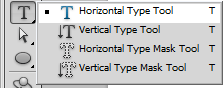


Tidak ada komentar:
Posting Komentar